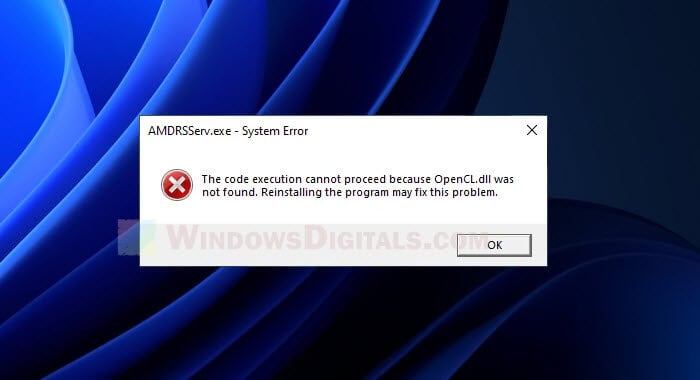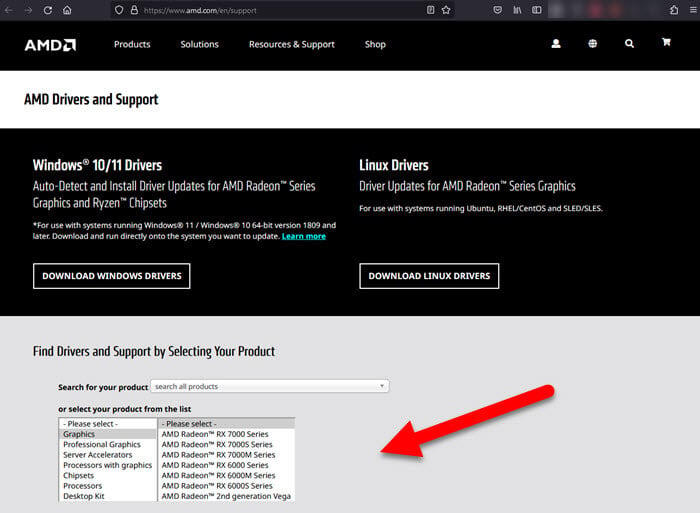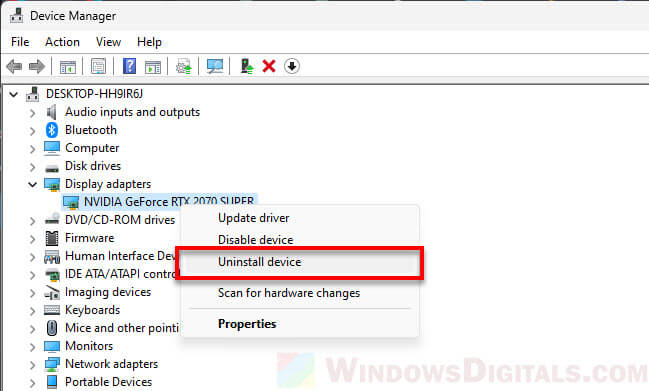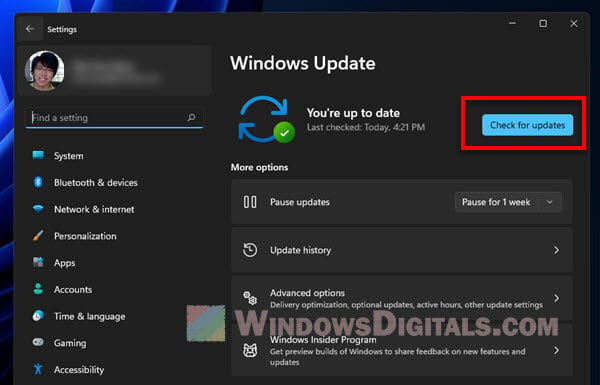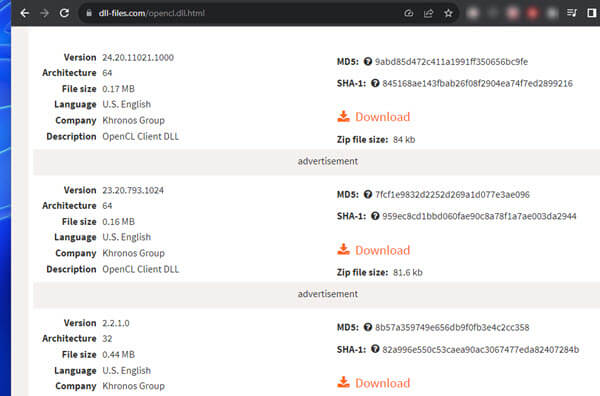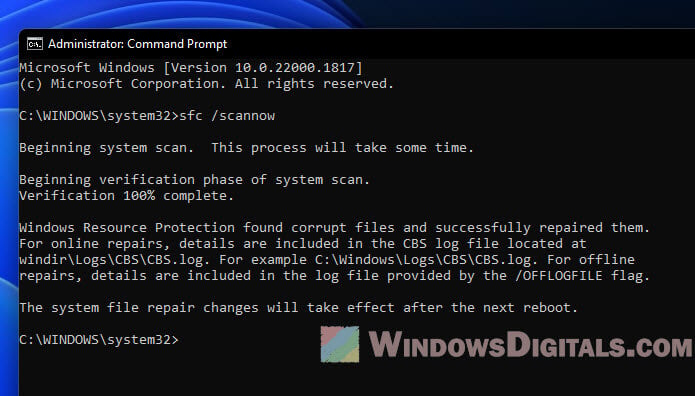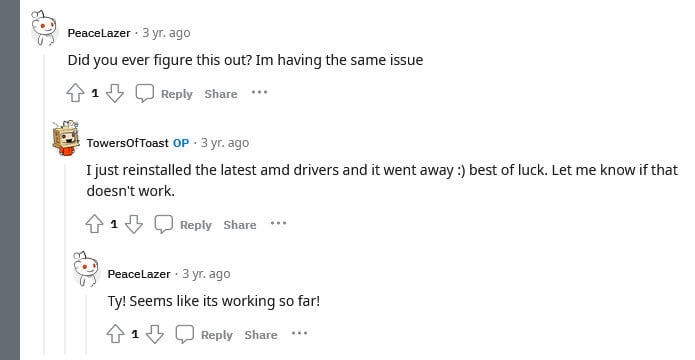В этой инструкции подробно о том, как скачать и установить opencl.dll x64 и 32-бит и исправить рассматриваемые ошибки в Windows.
- Исправление ошибок opencl.dll
- Дополнительная информация
- Видео инструкция
Как исправить системные ошибки, вызванные отсутствием opencl.dll
Opencl.dll — одна из библиотек DLL, используемых в программах, использующих технологии OpenCL (Open Computing Language) для просчета графики или других операций с использованием GPU (видеокарты). Технология поддерживается NVIDIA, Intel и AMD.
Скачивать этот файл отдельно со стороннего сайта и пробовать его зарегистрировать в Windows вручную можно, но не является лучшим методом. В случае видеокарт AMD ранее был доступен отдельный OpenCL Driver, но сегодня для систем Windows 10, 8.1 или Windows 7 он не актуален.
Файл opencl.dll присутствует в комплекте драйверов для всех современных дискретных и интегрированных видеокарт: NVIDIA GeForce, AMD Radeon и Intel HD Graphics. Поэтому лучшее и наиболее часто работающее решение — установка этих драйверов:
- Внимание: «обновление» драйвера кнопкой «Обновить» в диспетчере устройств — это не то, что требуется: так мы получим не все файлы и более того, этот метод иногда и вовсе не производит обновления.
- Если вы, еще до того, как нашли это руководство откуда-то скачали и поместили вручную файлы opencl.dll в папки C:\Windows\System32 и C:\Windows\SysWOW64, лучше их оттуда убрать, они могут помешать следующим шагам.
- Скачайте последний драйвер для вашей видеокарты с официального сайта NVIDIA, AMD или Intel. Внимание: если у вас есть и интегрированная и дискретная видеокарта, например, AMD и Intel, загрузите оба драйвера. Особенно это важно для драйверов AMD, без сопутствующей установки драйвера от Intel (при наличии и этого GPU), ошибки amdrsserv.exe могут продолжать появляться.
- Будет полезным (но обычно не обязательно), если перед запуском установщиков вы удалите текущие драйверы: для некоторых это возможно сделать в Панель управления — Программы и компоненты, для некоторых — с помощью бесплатной утилиты Display Driver Uninstaller (DDU).
- Установите загруженный драйвер или драйверы (при наличии нескольких GPU). В случае если установщик в параметрах предлагает выполнить «чистую установку» (например, NVIDIA), выполните именно её.
- На всякий случай перезагрузите компьютер.
После выполнения указанных действий файлы opencl.dll должны автоматически оказаться в папке C:\Windows\System32, а в Windows x64 — еще и в C:\Windows\SysWOW64, а ошибки «Не удается продолжить выполнение кода, поскольку система не обнаружила opencl.dll», «Системная ошибка amdrsserv.exe» (напрямую связанная с драйверами AMD, которые при появлении этой ошибки следует переустановить вручную) и подобные не должны вас больше побеспокоить.
Дополнительная информация
Если эта статья — не первая, которую вы находите на тему ошибок opencl.dll, вы вероятнее встречали рекомендацию скачать этот файл, скопировать в ранее упоминавшиеся папки и выполнить команду regsvr32.exe opencl.dll (или иные варианты этой команды). Простое копирование файла иногда может исправить ошибку. А проблема с этим методом в том, что зарегистрировать (установить) эту DLL таким методом не получится.
Вы получите сообщение о том, что «Точка входа DllRegisterServer» не найдена, иначе говоря, файл не поддерживает механизм регистрации с помощью regsvr32.dll. Отдельно следует отметить, что в папках System32 и SysWOW64 должны быть разные файлы opencl.dll — для x64 и x86, а обычно предлагается один, что может приводить к ошибкам.
Как итог — чаще всего из-за незнания подобных нюансов ручные манипуляции оказываются безуспешными (но иногда срабатывают, хотя шаг с regsvr32 и лишний). Однако, бывает иная ситуация: в системе присутствует и всегда был в наличии оригинальный opencl.dll (был установлен с драйверами), но сообщения об ошибках продолжают появляться. В этой ситуации можно рекомендовать выполнить проверку целостности системных файлов (инструкция для Windows 10, но подойдет и для предыдущих систем) — это может сработать.
Загрузка и установка opencl.dll — видео инструкция
Надеюсь, инструкция сработала для вашего случая. На всякий случай учитывайте: если проблема появилась после каких-то недавних действий с компьютером, вполне возможно, что вам помогут точки восстановления системы.
Hello guys, can you help me please? I don’t even know what is and why I have this problem. Every time I start Vegas Pro, its crash with the same error.
Problem Description
Application Name: VEGAS Pro
Application Version: Version 17.0 (Build 284)
Problem: Unmanaged Exception (0xc0000005)
Fault Module: C:\WINDOWS\SYSTEM32\OpenCL.dll
Fault Address: 0x00007FFC868B2F56
Fault Offset: 0x0000000000002F56
Fault Process Details
Process Path: C:\Program Files\VEGAS\VEGAS Pro 17.0\vegas170.exe
Process Version: Version 17.0 (Build 284)
Process Description: VEGAS Pro
Process Image Date: 2019-07-30 (Tue Jul 30) 04:16:54
Some users, particularly those with an AMD graphics card on Windows 11 or 10, are faced with a concerning error message during the startup of Windows, right before logging in. The error message typically displays with a title of “AMDRSServ.exe – System Error” and a description stating: “The code execution cannot proceed because OpenCL.dll was not found. Reinstalling the program may fix this issue.”
This error, while alarming, is not critical. Even if ignored, your computer will likely continue to operate normally, but the message will recur each time you start your system. Fortunately, this persistent error can be addressed with the right approach. This article aims to provide a detailed insight into the root causes of this error and present a step-by-step guide to resolving it effectively.
Why could cause the AMDRSServ.exe system error?
Before jumping into the fixes, it’s crucial to understand why this error occurs in the first place. At the core of the issue is AMDRSServ.exe, which is an integral component of the AMD Radeon software suite. This executable is responsible for various AMD graphics services, making it an essential element for many graphic processes on computers with AMD hardware.
The OpenCL.dll file, on the other hand, is part of the Open Computing Language (OpenCL) framework. This framework facilitates the execution of code on both the GPU and CPU, allowing for parallel processing tasks that enhance software performance. Given its importance, any issues related to this DLL can disrupt many AMD-related processes and cause system errors.
Corrupt or missing OpenCL.dll file
The most common reason behind the error is simply a missing or corrupted OpenCL.dll file. This might happen due to:
- Incomplete installation of AMD graphic drivers.
- External software unintentionally deleting or overwriting the DLL file.
- Malware or viruses affecting system files.
Outdated drivers
Using outdated graphics drivers can also be a root cause. As technology and software evolve, drivers need to be updated to maintain compatibility. An outdated driver might not support newer versions of OpenCL, leading to the error in question.
Software conflicts
At times, other software, especially those involved in graphic processing, might interfere with the correct functioning of AMD-related processes. This can lead to instances where the system is unable to locate or access the OpenCL.dll file.
Related resource: Windows 11 Compatibility With Older Software
System registry issues
The system registry keeps track of DLL files and their locations. Any discrepancies or errors in the registry related to OpenCL.dll might render the system incapable of locating the file, even if it’s present on your computer.
Also see: How to Startup Repair Windows 10/11 using Command Prompt
Resolving the “AMDRSServ.exe System Error: OpenCL.dll was not found” issue
With an understanding of the underlying causes, let’s look into various solutions to fix this error. We recommend following these steps in the given order for the best results:
1. Update or reinstall AMD graphics drivers
Given that AMDRSServ.exe is reporting a system error due to a missing OpenCL.dll file, the most straightforward solution would be to install the latest version of the AMD graphics drivers for your graphics card.
- Visit the official AMD website to download the most recent drivers tailored for your AMD graphics card. Make sure you choose the correct version based on your operating system and the specific graphics card model.
- Once downloaded, run the installer and follow the on-screen instructions to update the drivers.
- After installation, restart your computer and check if the error persists.
If the error still pops up, you may need to manually uninstall the graphics driver and then reinstall the version you downloaded:
- Press “Windows” + “X” and select “Device Manager.”
- Expand the “Display adapters” section, right-click on your AMD graphics card, and choose “Uninstall device.” Ensure that you check the box that says “Delete the driver software for this device” if it appears.
- After the uninstallation is complete, restart your computer.
- Now, run the AMD driver installer you downloaded earlier and follow the on-screen instructions.
- Once again, after installation, restart your computer and verify if the error has been resolved.
Linked issue: Can’t Completely Uninstall a Driver in Windows 11 (Fix)
2. Run Windows Update
Since Windows Update also include updating drivers of your hardware when they are found outdated, running it may resolve the issue. However, the previous method to manually download the latest driver from AMD website is still a more preferable way to update your graphics drivers.
- Click on “Start” and select “Settings”.
- Go to “Update & Security”.
- Click on “Check for updates”. If updates are available, install them.
3. Manually download and replace OpenCL.dll
If reinstalling drivers doesn’t work, you can attempt to manually download and replace the OpenCL.dll file:
- Visit a reputable DLL download website.
- Search for “OpenCL.dll” and download the correct version for your system (32-bit or 64-bit).
- Navigate to your
System32folder (usually found inC:\Windows\System32) and place the downloaded OpenCL.dll here. If you’re on a 64-bit system, also place it in theSysWOW64folder. - Restart your computer and verify if the error has been resolved.
Note: Always exercise caution when downloading DLL files from third-party websites. Ensure the site is reputable to avoid downloading malicious files.
4. System file checker (SFC) scan
Corrupted system files can also lead to errors. Running an SFC scan might help:
- Press “Windows” + “X” and select “Command Prompt (Admin)” or “Windows PowerShell (Admin)”.
- Type
sfc /scannowand press Enter. - The system will scan and attempt to fix corrupted files. Once done, restart your computer.
Insights from Reddit users regarding the AMDRSServ.exe error
In the majority of cases reported on Reddit, the issue seems to revolve around corrupted files associated with the AMD graphics drivers. Users often found success by merely reinstalling the AMD graphics drivers. This process appears to replace any corrupted or missing files, leading to the effective resolution of the error.
Many Redditors have emphasized the importance of downloading the drivers directly from the official AMD website to ensure they are obtaining the latest and most compatible version for their system. Additionally, while other solutions might be discussed across various threads, the driver reinstallation method stands out as the most frequently recommended and successful approach among the Reddit community.
Preventive measures for the future
Ensuring that such errors don’t recur requires consistent preventive measures. Here are some best practices to avoid encountering the “AMDRSServ.exe System Error: OpenCL.dll was not found“ issue in the future:
- Regularly update your drivers: One of the most common causes of such issues is outdated drivers. Ensure that your AMD graphics drivers are updated regularly. It’s a good practice to check for updates once every month or whenever a significant software or hardware change occurs.
- Use trusted antivirus software: To safeguard against malware or viruses that could potentially corrupt or delete system files like OpenCL.dll, always use reputable antivirus software. Regularly scan your system and keep the antivirus definitions updated.
- Avoid downloading files from untrusted sources: If you ever need to download a DLL file or any other system file, always rely on trusted sources. Unverified websites or emails could host malicious files, causing more harm than good.
- Backup essential system files: Consider regularly backing up essential system files and drivers. Tools like System Restore on Windows can be a lifesaver, allowing you to revert your system to a previous state if issues arise.
Summary
The “AMDRSServ.exe System Error: OpenCL.dll was not found” issue typically arises when something within the system has altered or affected the drivers, especially those related to the AMD graphics card. In a majority of scenarios, the resolution is straightforward: simply reinstalling the AMD graphics driver can effectively address and rectify the error.
Хотя Windows 10 становится самой популярной Windows на рынке, в ней по-прежнему есть ошибки. Говоря об ошибках, пользователи сообщали о проблемах с opencl.dll в Windows 10, и сегодня мы попытаемся это исправить.
Opencl.dll является важным файлом, и если этот файл отсутствует, вы можете столкнуться с различными проблемами. Говоря о проблемах, вот некоторые проблемы, о которых сообщают пользователи:
- Opencl.dll отсутствует Windows 10, 8, 7 — По мнению пользователей, эта проблема может появиться в любой версии Windows, но вы должны быть в состоянии решить проблему с помощью одного из наших решений.
- Поврежден Opencl.dll — Иногда этот файл может быть поврежден, но вы можете решить проблему, просто используя ISO-файл Windows 10 и команду DISM.
- Opencl.dll отсутствует на вашем компьютере — если этот файл отсутствует на вашем компьютере, вы не сможете запускать определенные приложения, но вы всегда можете скопировать файл с другого компьютера.
- Opencl.dll отсутствует AMD — По словам пользователей, эта проблема может возникнуть из-за драйверов вашей видеокарты, и для решения этой проблемы вам просто нужно обновить драйверы до последней версии.
- Opencl.dll не может быть найден — иногда необходимые файлы не могут быть найдены, но вы сможете решить проблему, просто установив последние обновления Windows.
Решение 1. Обновите ваши видеокарты
Как мы уже упоминали, opencl.dll связана с вашей видеокартой, поэтому стоит проверить наличие последних обновлений драйверов. Для этого зайдите на сайт производителя вашей видеокарты и найдите модель вашей видеокарты. Проверьте наличие последних драйверов и установите их. После установки последних драйверов проверьте, была ли проблема решена.
Мы также рекомендуем этот сторонний инструмент (на 100% безопасный и протестированный нами) для автоматической загрузки всех устаревших драйверов на ваш компьютер.
Решение 2 — использовать файл образа Windows
Для этого вам потребуется Windows 10 ISO той самой сборки, которую вы установили. Мы должны отметить, что это решение немного более продвинутое, поэтому, если вы не знаете, как это сделать, возможно, лучше связаться с экспертом.
- Смонтируйте образ ISO.
- Запустите командную строку от имени администратора.
- Создайте временный каталог для монтирования файла образа Windows, используя следующую команду:
- MKDIR C: \ WIM
- Смонтируйте файл WIM:
- Dism / Mount-Wim /WimFile:D:\sources\install.wim / index: 1 / MountDir: C: \ WIM / ReadOnly
- Запустите DISM:
- Dism / Online / Cleanup-Image / RestoreHealth / Источник: C: \ WIM \ Windows / LimitAccess
- После завершения процесса размонтируйте образ и удалите папку, созданную на шаге 3:
- Dism / Unmount-Wim / MountDir: C: \ WIM / Discard
- rmdir C: \ WIM
- Перезагрузите компьютер.
Если у вас все еще есть проблемы с файлами .DLLs или вы просто хотите избежать их в будущем, мы рекомендуем вам загрузить этот инструмент (на 100% безопасный и протестированный нами), чтобы исправить различные проблемы с ПК, такие как отсутствующие или поврежденные .DLLs, сбой оборудования, но также потеря файлов и вредоносных программ.
Решение 3 — Скопируйте отсутствующий файл
По словам пользователей, одним из способов решения проблемы Opencl.dll является ручное копирование отсутствующего файла. Для этого обычно лучше скопировать файл вручную с другого компьютера.
Чтобы устранить проблему, просто скопируйте файл в каталог C: \ Windows \ System32 . Если вы используете 64-разрядную версию Windows, вам также необходимо скопировать отсутствующий файл в каталог C: \ Windows \ SysWOW64 .
Прежде чем копировать эти файлы, обязательно создайте резервную копию оригинальных файлов, на всякий случай. После того, как вы перезапишите исходные файлы, вам нужно зарегистрировать новые файлы. Чтобы сделать это, просто сделайте следующее:
- Нажмите Windows Key + X, чтобы открыть меню Win + X. Теперь выберите Командная строка (Администратор) или PowerShell (Администратор) .
- Теперь введите regsvr32 команду opencl.dll и нажмите Enter .
После этого проблема с файлом DLL должна быть решена.
Несколько пользователей сообщили, что вы можете скопировать файл из другого каталога на вашем компьютере. По словам пользователей, файл находится в каталоге драйверов Nvidia, и вам просто нужно скопировать его, выполнив следующие действия:
- Перейдите в каталог C: \ Program Files \ NVIDIA Corporation \ OpenCL \ . Найдите OpenCL64.dll, щелкните его правой кнопкой мыши и выберите « Копировать» из меню.
- Перейдите в каталог C: \ WINDOWS \ System32 и вставьте туда файл. Обязательно измените его имя с OpenCL64.dll на OpenCL.dll .
После этого проблема должна быть решена, и все снова начнет работать.
Решение 4 — Загрузите последний пакет времени выполнения OpenCL
Если у вас есть проблемы с Opencl.dll, вы можете решить эту проблему, просто загрузив пакет среды выполнения OpenCL. По словам пользователей, вы можете скачать OpenCL Runtime прямо с сайта Intel.
После загрузки среды выполнения запустите установочный файл, чтобы установить его. После того, как все установлено, проблема должна быть решена.
Решение 5. Удалите драйверы видеокарты и выполните сканирование DISM
По словам пользователей, Opencl.dll связан с драйверами вашей видеокарты, и для решения проблемы рекомендуется удалить драйверы видеокарты и переключиться на драйверы по умолчанию. Для этого просто выполните следующие действия:
- Нажмите Windows Key + X и выберите Диспетчер устройств из списка.
- Найдите драйвер видеокарты, щелкните его правой кнопкой мыши и выберите « Удалить устройство» .
- Появится меню подтверждения. Если доступно, установите флажок Удалить программное обеспечение драйвера для кнопки этого устройства . Теперь нажмите кнопку Удалить .
- После удаления драйвера нажмите значок « Поиск изменений оборудования», и ваша система автоматически установит отсутствующие драйверы.
Кроме того, вы можете удалить свои драйверы, используя стороннее решение, такое как Display Driver Uninstaller . Это бесплатный сторонний инструмент, который может удалить любой драйвер дисплея вместе со всеми его файлами с вашего ПК.
После удаления драйвера повторите шаги из Решения 2, чтобы восстановить систему.
Решение 6. Запретить автоматическое обновление драйвера
По словам пользователей, чтобы решить эту проблему, вы должны запретить автоматическое обновление драйвера вашей видеокарты. Если у вас уже установлен драйвер видеокарты, обязательно удалите его из диспетчера устройств .
Теперь вам нужно запретить Windows автоматически обновлять драйвер. После этого загрузите последнюю версию драйвера от производителя видеокарты и установите его. После установки драйвера проблема с opencl.dll будет полностью решена.
Решение 7. Отключите выделенную видеокарту
Проблемы с Opencl.dll обычно вызваны драйверами вашей видеокарты, и если вы не можете решить проблему, рекомендуется временно отключить выделенную видеокарту.
Помните, что это всего лишь обходной путь, и до тех пор, пока не будут выпущены соответствующие драйверы, рекомендуется использовать встроенную видеокарту. Ваша встроенная видеокарта может не справиться с новейшими играми, но, по крайней мере, ваш компьютер будет работать стабильно, поэтому вы сможете выполнять самые основные задачи без проблем.
Чтобы отключить выделенную видеокарту, обязательно проверьте программное обеспечение видеокарты на вашем ПК. Кроме того, вы можете отключить видеокарту прямо из BIOS .
Решение 8. Выполните сканирование DISM и SFC.
Пользователи выяснили, какой каталог вызывает проблемы с opencl.dll, и для решения этой проблемы вам просто нужно запустить сканирование DISM и SFC. Для этого просто выполните следующие действия:
- Смонтировать образ Windows 10 ISO.
- Запустите командную строку от имени администратора и выполните следующие команды:
- Dism / Online / Cleanup-Image / RestoreHealth / Источник: esd: F: \ sources \ install.esd \ 1 \ Windows \ WinSxS \ wow64_microsoft-windows-r..xwddmdriver-wow64-c_31bf3856ad364e35_10.0.10586.0_none_3dae054 \56911c
- SFC / SCANNOW
После этого проблема должна быть полностью решена.
Решение 9 — Установите последние обновления
Это может быть просто ошибка Windows 10, и, как и большинство ошибок Windows, вы можете исправить ее с помощью последних обновлений. Microsoft усердно работает над устранением различных проблем Windows, и если вы хотите убедиться, что ваша система не содержит ошибок, рекомендуется поддерживать ее в актуальном состоянии.
По умолчанию Windows 10 устанавливает недостающие обновления автоматически, но иногда вы можете пропустить одно или два обновления. Однако вы всегда можете проверить наличие обновлений вручную, выполнив следующие действия:
- Нажмите клавишу Windows + I, чтобы открыть приложение «Настройки» .
- Перейдите в раздел « Обновление и безопасность ».
- Нажмите кнопку Проверить наличие обновлений .
Теперь Windows проверит наличие доступных обновлений и автоматически загрузит их в фоновом режиме. После загрузки обновлений перезагрузите компьютер, чтобы установить их, и проблема должна быть полностью решена.
Вот и все, я надеюсь, что эта статья помогла вам решить проблемы с Opencl.dll на вашем компьютере. Чтобы узнать больше о решении проблемы с отсутствующими файлами DLL в Windows 10, ознакомьтесь с этой статьей.
Если у вас есть какие-либо комментарии или вопросы, просто запишите их ниже.
Hello,
The Problem:
Can’t start Vegas Pro 20 after installing Intel Iris Xe Graphics Driver. Error report below mentions fault with opencl.dll.
The (hi)Story:
1. I recently bought a new mini computer: Intel Corporation NUC11PABi7, 11th Gen Intel® Core™ i7-1165G7 @ 2.80GHz, Intel® Iris® Xe Graphics, 32 GB. Windows 10.
2. I cloned my Dell XPS13 laptop with Vegas installed and everything worked fine on the new machine — except a problem with playback glitches while playing some prores 422 LT 4k videos with fast action. Solved by the next step.
3. Yesterday I updated, the Display driver, Bios etc from the official Intel site.
4. Today when I tried to start Vegas, I got the error message (below) a few seconds after the Vegas splash screen appeared.
5. I tried reinstalling Vegas Post 20, but the problem persists.
6. I tried deactivating the Iris® Xe Graphics and Vegas launches as normal. However, the iris driver is required to play all prores 422 4k files correctly whether in Vegas or other Windows video players like vlc, quicktime, mpc.
Extra Information
File: C:\Users\robert\AppData\Local\VEGAS Pro\20.0\fileio_x64.log
File: C:\Users\robert\AppData\Local\VEGAS Pro\20.0\persist.prefs
Problem Description
Application Name: VEGAS Pro
Application Version: Version 20.0 (Build 411)
Problem: Unmanaged Exception (0xc0000005)
Fault Module: C:\windows\SYSTEM32\OpenCL.dll
Fault Address: 0x00007FFBE3C15C98
Fault Offset: 0x0000000000005C98
Fault Process Details
Process Path: C:\Program Files\VEGAS\VEGAS Pro 20.0\vegas200.exe
Process Version: Version 20.0 (Build 411)
Process Description: VEGAS Pro
Process Image Date: 2023-06-12 (Mon Jun 12) 18:23:12
Thanks for any help — Robert